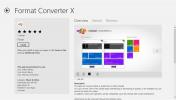Kako blokirati samodejno nadgradnjo Chromium Edge v sistemu Windows 10
Chromium Edge ni več v beta različici, Microsoft pa ga je pripravljen posredovati svojim uporabnikom. Tisti v sistemu Windows 10 1803 in novejših bodo posodobljeni s posodobitvijo sistema Windows. Če še niste pripravljeni preklopiti na nov brskalnik ali ga običajno ne zanimate, lahko blokirate samodejno posodobitev. Tukaj je opisano.
Blokirajte samodejno nadgradnjo Chromium Edge
Če želite preprečiti namestitev Chromium Edge, boste morali urediti register Windows. Tapnite bližnjico na tipkovnici Win + R, da odprete polje za zagon. V polje za zagon vnesite naslednje in tapnite Enter.
regedit
To bo odprlo urejevalnik registra. V lokacijsko vrstico na vrhu vnesite spodnji naslov.
\ HKEY_LOCAL_MACHINE \ SOFTWARE \ Microsoft
Ustvariti bomo morali ključ pod Microsoftovim ključem. Z desno miškino tipko kliknite tipko Microsoft in v kontekstnem meniju izberite Novo> Ključ. Poimenujte ključ EdgeUpdate.
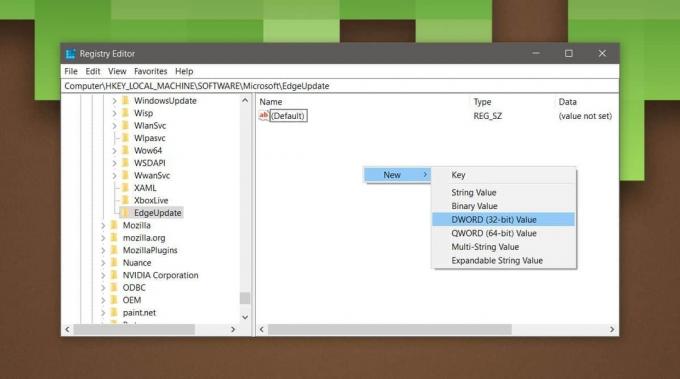
Nato z desno miškino tipko kliknite tipko EdgeUpdate ali jo izberite in z desno miškino tipko kliknite v prazno podokno na desni. V kontekstnem meniju izberite Novo> DWORD (32-bit) Value. Poimenujte vrednost DoNotUpdateToEdgeWithChromium. Dvokliknite in nastavite njegovo vrednost na 1. Znova zaženite sistem.

To velja, če brskalnik v vašem sistemu še ni bil nameščen. V bistvu ga boste blokirali v posodobitvah sistema Windows, vendar ga lahko namestite kot običajno aplikacijo, če želite. Dobra novica je, da za zdaj degradiranje je precej enostavno. Vse, kar morate storiti, je, da odstranite Chromium Edge in da imate stari Edge nazaj.
Če želite Chromium Edge in zastareli Edge voditi drug ob drugem, lahko to storite tako varnostno kopiranje zapuščenih robov. S tem preprečite njegovo odstranitev po namestitvi Chromium Edge.
Chromium Edge ni slab v smislu delovanja ali lastnosti. Ima skoraj vse, kar ima Chrome minus Googlove storitve, v katerih se peče. Morda bi bilo vredno poskusiti, če ne morete zapustiti Chroma, vendar niste zadovoljni s tem, kako so Googlove storitve integrirane vnj. Vse razširitve, ki jih želite uporabljati v Chromu, bodo na Chromium Edge delujejo čisto v redu.
Na mestu, kjer stari Edge zasenči Chromium Edge in celo Chrome, če ne omenimo lepega števila drugih brskalnikov, je njegov pregledovalnik PDF. Brskalnik lahko bere tudi datoteke ePub in ponuja kar nekaj uporabnih funkcij za boljšo bralno izkušnjo. Morda se ne sliši veliko, vendar je dober bralnik datotek PDF ali ePub dovolj razlog, da ga želite obdržati.
Iskanje
Zadnje Objave
WinContig: Brezplačno orodje za defragmentacijo prenosnega diska
WinContigZa razliko od večine drugih programov za defrag je prepros...
Format Converter X prinaša preprosto pretvorbo medijev v Windows 8 in RT
Sodoben uporabniški vmesnik je tisto, kar daje Windows 8 noge. Najn...
Upravitelj več odložišč: Snemanje kopiranih elementov v različnih kategorijah
Kadarkoli izvajate aplikacijo, se ustrezne datoteke in podatki apli...